Сегодня мы увидим, как использовать Samsung Galaxy Watch без телефона. Когда вы покупали часы в прошлом, вы просто носили их, и они работали без необходимости каких-либо настроек и специального процесса установки. Чтобы вместо этого носить смарт-часы на запястье, вам может потребоваться сначала подключить их к телефону, настроить, установить ряд приложений и зарядить, чтобы они работали.
Таким образом, умные часы — это устройство для ношения на запястье, которое произвело революцию в жизни многих, но прежде чем его можно будет использовать, ему нужно много раз выполнить первоначальную настройку, чтобы подключить его к смартфону и использовать его в полной мере. . Но что, если вы хотите использовать умные часы без смартфона? К счастью, в Samsung Galaxy Watch есть режим часов, который позволяет пользователю использовать их без смартфона.
Вот как действовать. Как использовать Samsung Galaxy Watch без телефона: как работают Samsung Galaxy Watch без смартфона? Почти все умные часы смогут функционировать без использования смартфона. Приложения, не требующие подключения к Интернету, будут работать нормально, даже если у вас нет телефона с собой, а что касается мониторинга состояния здоровья с помощью датчиков часов, времени, будильника, секундомера, все будет работать без телефона. . Однако, поскольку часы не подключены к смартфону, вы не сможете увидеть уведомления, которые будут приходить на ваш телефон. Вы также можете загружать приложения и контент непосредственно из магазина приложений Galaxy Watch, если вы подключите его к Интернету (через соединение Wi-Fi или LTE) и войдете в свою учетную запись Samsung.
Samsung Galaxy Watch 4 — Обзор ⌚ Лучшие УМНЫЕ Часы 2021 или РАЗОЧАРОВАНИЕ?
Как пользоваться Samsung Galaxy Watch без телефона: как настроить Samsung Galaxy Watch без смартфона
Программы для Windows, мобильные приложения, игры — ВСЁ БЕСПЛАТНО, в нашем закрытом телеграмм канале — Подписывайтесь:)
- Сначала включите умные часы Samsung Galaxy Watch.
- Если вы уже используете часы Galaxy Watch, подключенные к телефону, вам потребуется сбросить их, прежде чем вы сможете настроить их для использования без них (перейдите к следующему разделу, чтобы узнать, как сбросить настройки Samsung Smart Watch). В противном случае, если умные часы не подключены ни к одному телефону, продолжайте чтение.
- Нажмите на пункт «Поехали», который вы найдете на первом экране.
- Теперь прокрутите экран вниз и нажмите круглый значок со знаком вопроса.
- Теперь вы попадете на экран справки. Прокрутите вниз пальцем и нажмите на ссылку «здесь»
- Затем вам будет отправлено уведомление с вопросом, уверены ли вы, что хотите использовать Samsung Galaxy Watch без смартфона. Прокрутите вниз на том же экране и нажмите «Продолжить». Если, с другой стороны, вы решите подключиться к смартфону, вам нужно нажать «Перезагрузить».
- На маленьком дисплее умных часов вы должны увидеть экран «Условия использования». Нажмите «Согласен».
- Появится еще один экран «Условия и положения». Прокрутите вниз и установите флажок «Я прочитал и согласен со всем вышеперечисленным», затем нажмите «Далее».
- Теперь вы сможете войти в свою учетную запись Samsung, если хотите, чтобы установить часовой пояс, дату и время.
- Затем вам будет предложено ввести PIN-код, чтобы вы могли легко восстановить свои данные в будущем при подключении к мобильному устройству.
- Законченный. Умные часы завершат процесс настройки, и вы сможете использовать Samsung Galaxy Watch без телефона.
Как использовать Samsung Galaxy Watch без телефона: как сбросить настройки умных часов Samsung Galaxy Watch, чтобы можно было использовать их без смартфона
Вам нужно сбросить настройки Samsung Galaxy Watch, потому что они уже подключены к смартфону, и вы хотите использовать их без него? Вот вся процедура, которую нужно выполнить, чтобы сбросить Samsung Galaxy Watch:
- Перейдите в настройки смарт-часов Samsung Galaxy Watch.
- Теперь нажмите на пункт «Общие», затем перейдите к «Сброс».
- На этом этапе вам будет предложено сделать резервную копию ваших данных в умных часах. Нажмите «Резервное копирование» и нажмите кнопку «Сброс».
- После сброса настроек смартфона выполните действия, описанные в предыдущем разделе, чтобы настроить умные часы для использования без телефона.
Как использовать Samsung Galaxy Watch без телефона: Как устанавливать и удалять приложения на Samsung Galaxy Watch без подключения смартфона
Через Samsung Galaxy Watch новые приложения можно устанавливать без подключения часов к смартфону. Вот как можно установить новые приложения на Samsung Galaxy Watch без подключения к смартфону:
- На умных часах подключитесь к сети Wi-Fi и войдите в свою учетную запись Samsung.
- Как только это будет сделано, откройте приложение Galaxy Store на своих смарт-часах и найдите приложение, которое хотите загрузить.
- Затем нажмите кнопку «Установить» и подождите, пока нужное приложение будет загружено и установлено на умные часы.
Конечно, также можно удалить приложения, которые были установлены на Samsung Galaxy Watch. Вот как можно удалить приложения с Samsung Galaxy Watch:
- Сначала вам нужно открыть экран приложения на умных часах. Отсюда вы можете просмотреть все приложения, которые установлены на ваших смарт-часах.
- Коснитесь и удерживайте приложение, которое хотите удалить.
- Затем коснитесь значка «Удалить» и подтвердите операцию, нажав «ОК».
Как пользоваться Samsung Galaxy Watch без телефона: как подключить Samsung Galaxy Watch к смартфону
Вы передумали и теперь хотите использовать умные часы, подключенные к смартфону? Если вы решили подключиться к телефону, Samsung предлагает очень простой способ сделать это. Вот как подключить Samsung Galaxy Watch к смартфону:
- Откройте настройки своих умных часов и проведите пальцем вниз
- Теперь коснитесь пункта Подключиться к новому телефону и следуйте всем инструкциям, которые будут появляться на экране.
- Затем вам нужно будет ввести PIN-код, который вы установили ранее во время настройки, чтобы иметь возможность использовать смарт-часы без телефона.
Как пользоваться Samsung Galaxy Watch без телефона: выводы
Программы для Windows, мобильные приложения, игры — ВСЁ БЕСПЛАТНО, в нашем закрытом телеграмм канале — Подписывайтесь:)
Смартфон — это устройство, от которого многие больше не могут отказаться, так как они надели его впервые, а что касается Samsung Galaxy Watch, их можно использовать без необходимости сопряжения со смартфоном или их можно использовать подключенными к телефону. использовать их весь потенциал, как вы хотите. В этом руководстве собрана вся информация, необходимая вам для использования Samsung Galaxy Watch без телефона, но если вы когда-нибудь передумаете в будущем, вы всегда сможете подключить их к своему смартфону за считанные секунды. Увидимся в следующем руководстве.
Источник: avmo.ru
Как лучше всего настроить Samsung Galaxy Watch 4
Samsung Galaxy Watch 4 работает на новой платформе Wear OS 3, которая обеспечивает значительно лучший пользовательский интерфейс, чем предыдущие версии операционной системы. Сами умные часы предлагают солидный набор функций, и вы не ошибетесь, выбрав их.
Если вы только что приобрели новые часы, следуйте приведенному ниже руководству, чтобы узнать, как связать их со смартфоном, изменить и настроить циферблат, настроить различные функции работоспособности и многое другое. Проверять Лучшие приложения Wear OS для новых часов Android.

Как связать Galaxy Watch 4 с телефоном Android
Прежде чем начать процесс сопряжения Galaxy Watch 4 с телефоном, убедитесь, что оба находятся поблизости. Процесс настройки в основном будет происходить на самом телефоне, но вам все равно потребуется физический доступ к вашим часам для некоторых шагов.
- Скачать приложение Галактика Носимая на свой телефон и разблокируйте его.
- Нажмите Начните Он продолжал предоставлять доступ к необходимым разрешениям для приложения. Затем он будет искать любые близлежащие устройства для сопряжения.
- Ваш Galaxy Watch 4 должен появиться в этом списке. Нажмите на нее, чтобы начать процесс сопряжения.
- Номер будет отображаться на вашем телефоне и часах. Если оба совпадают, коснитесь Подтверждать В носимом приложении. Затем он загрузит некоторые необходимые плагины.
- Примите лицензионное соглашение Samsung и уведомление о конфиденциальности и продолжайте предоставлять приложению доступ к вашему календарю, контактам, телефону, геолокации и многому другому.
- Затем приложение Galaxy Wearable завершит настройку Galaxy Watch. Во время этого процесса вам нужно будет выбрать учетную запись Google, которую вы хотите связать с часами. Вам нужно будет подтвердить свою личность с помощью датчика отпечатков пальцев или ввести свой пароль или PIN-код. Вы можете пропустить этот процесс, если хотите, но это сильно ограничит функциональность умных часов.
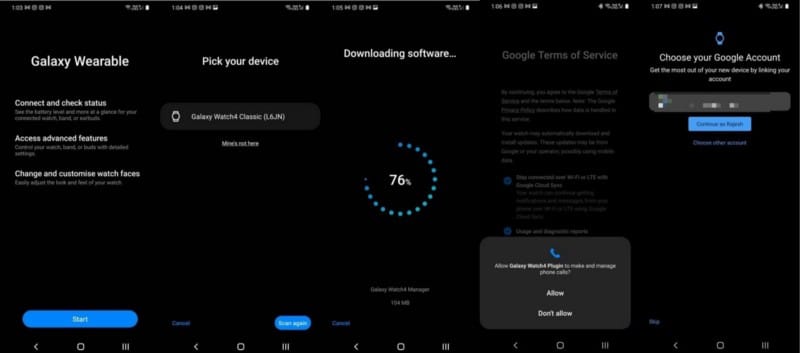
Затем вы можете следовать учебному пособию по Galaxy Watch, чтобы получить обзор его основных функций и функций.
Вы можете провести вправо по циферблату, чтобы получить доступ к уведомлениям, и коснуться, чтобы развернуть их дальше. Чтобы получить доступ к плиткам, вам нужно провести пальцем влево по циферблату. Вы можете вернуться на главный экран, нажав правую верхнюю физическую кнопку «Домой». Кроме того, вы можете вращать шину, чтобы добиться того же результата. Проверять Советы и рекомендации по использованию Galaxy Watch для совершенствования умных часов.
Как изменить и настроить циферблат на Galaxy Watch 4
Вы можете настроить циферблат Galaxy Watch 4 прямо с сопряженного телефона. Хотя вы также можете изменить и настроить некоторые аспекты циферблата с самих часов, на телефоне этот процесс проще.
- Откройте приложение Galaxy Wearable и перейдите на циферблат.
- Отобразится список всех загруженных и доступных циферблатов. Вы можете нажать на любой циферблат, который хотите применить к Galaxy Watch 4.
- Вы можете настроить циферблат только после его применения, и параметры будут различаться.
- Нажмите кнопку настройки и измените внешний вид циферблата по своему вкусу. Вы также можете установить собственные ярлыки для сложности циферблата.
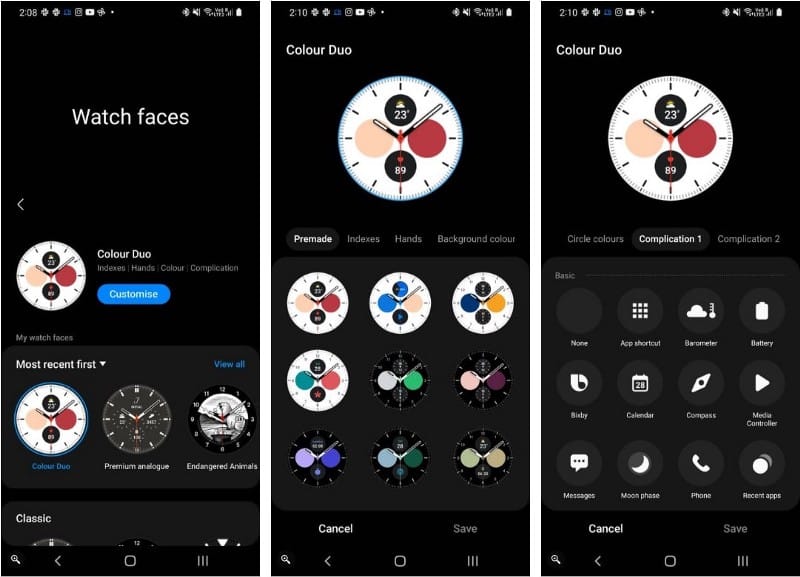
Вы можете загрузить дополнительные циферблаты из Play Store.
Как настроить параметры уведомлений на Galaxy Watch 4
Чтобы настроить параметры уведомлений Galaxy Watch, вам необходимо использовать приложение Galaxy Wearable.
- Откройте приложение Galaxy Wearable и перейдите к Настройки часов -> Уведомления.
- В разделе «Уведомления приложений» вы можете выбрать, каким приложениям вы хотите разрешить отправлять уведомления на ваши часы. Убедитесь, что вы не выбрали все приложения, установленные на вашем телефоне, так как это может привести к перегрузке уведомлений.
- Вы можете отключить уведомления на своем телефоне для тех, кому разрешено использовать ваши умные часы, включив параметр отключения уведомлений на телефоне. Затем, пока вы носите Galaxy Watch, уведомления будут появляться только на ваших часах, а не на вашем телефоне.
- Вы также можете настроить расписание телефона «Не беспокоить» для синхронизации с часами, включив параметр «Не беспокоить» на телефоне.
- Если вы хотите, чтобы экран вашего Galaxy Watch 4 включался каждый раз, когда приходит новое уведомление, или вы хотите, чтобы все входящие уведомления читались вслух, перейдите к Galaxy Watch -> Расширенные настройки уведомлений И включите соответствующую опцию.
Как использовать функции здоровья на Galaxy Watch 4
- Откройте приложение Galaxy Wearable и перейдите в «Настройки». Часы -> Здоровье Samsung. Убедитесь, что приложение уже загружено и установлено на вашем телефоне, если у вас телефон не Samsung.
- Сначала вам будет предложено настроить Samsung Health, если вы еще этого не сделали. Все данные о вашем здоровье будут синхронизированы с вашей учетной записью Samsung.
- На открывшейся странице настроек Samsung Health вы можете настроить частоту сердечных сокращений, давление, уровень кислорода в крови и обнаружение храпа. Настройте эти функции в соответствии с вашими требованиями. Обратите внимание, что постоянное измерение частоты сердечных сокращений отрицательно скажется на времени автономной работы ваших смарт-часов.
- Вы также можете включить автоматическое обнаружение тренировок и настроить расписание простоя, чтобы предупредить вас через 50 минут бездействия.
Чтобы настроить функцию состава тела, вам нужно открыть приложение Samsung Health и нажать на панель. состав тела. Теперь следуйте инструкциям на экране, чтобы измерить состав тела с помощью умных часов. Делать это рекомендуется утром натощак.
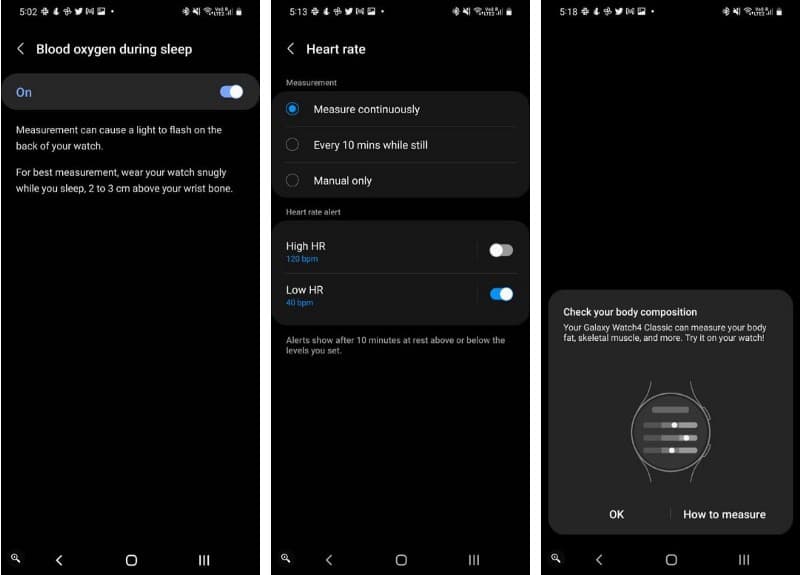
Как обновить Galaxy Watch 4
Чтобы убедиться, что на Galaxy Watch установлено новейшее доступное программное обеспечение, откройте приложение Galaxy Wearable. Перейти к Настройки часов -> Обновление программного обеспечения часов. Затем ваш телефон проверит, загрузит и установит любые обновления программного обеспечения для умных часов.
Прежде чем начать, убедитесь, что заряд батареи часов составляет не менее 50%. Весь процесс может занять некоторое время, поэтому начинайте установку только тогда, когда у вас будет достаточно времени. Проверять Лучшие приложения Galaxy Watch и Active 2.
Наслаждайтесь своими новыми умными часами
После того, как вы настроили свои новые Galaxy Watch, вы должны использовать их в течение нескольких дней, чтобы привыкнуть к ним. Есть много других функций и вариантов настройки, с которыми можно поиграть. Умные часы также отлично справятся с задачей отслеживания вашего здоровья и помогут вам стать лучше. Теперь вы можете просмотреть Сравнение Samsung Galaxy Watch 4 и Apple Watch 7: некоторые ключевые отличия.
Источник: www.dz-techs.com
Как включить измерение ЭКГ и артериального давления на Galaxy Watch 4 с телефонами сторонних производителей

Начиная с Galaxy Watch Active 2, Samsung добавила датчики для измерения артериального давления и снятия показаний ЭКГ. Эти функции также доступны в последних сериях Galaxy Watch 4 компании и прошлогодних Galaxy Watch 3. Но из-за нормативных требований эта функциональность имеет ряд ограничений.
Чтобы записать артериальное давление или снять ЭКГ с помощью нового Galaxy Watch 4, вам необходимо загрузить приложение Samsung Health Monitor. Приложение Samsung Health Monitor работает как на телефоне, так и на часах и синхронизирует данные между ними, но прежде чем вы сможете его использовать, вам необходимо выполнить несколько требований.
Во-первых, вы можете использовать Samsung Health Monitor только с немодифицированным телефоном Samsung. Устройство другого производителя или устройство Samsung с root-доступом не сможет нормально работать. Существует также возрастное ограничение, которое позволяет снимать мерки только в возрасте от 22 лет. Эти ограничения, вероятно, связаны с какими-то законодательными нормативами. К счастью, эти ограничения можно обойти и включить показания ЭКГ и артериального давления на Galaxy Watch 4 независимо от того, с каким устройством оно связано, и независимо от вашего возраста или региона.
Обход этих ограничений был однажды обнаружен для Galaxy Watch Active 2 и Galaxy Watch 3 с помощью модифицированной версии приложения Samsung Health Monitor для телефона и часов. То же самое и с новой серией Galaxy Watch 4. Однако вы не можете использовать то же модифицированное приложение, что и раньше, чтобы обойти ограничения Galaxy Watch 4, поскольку Galaxy Watch 4 работает под управлением Wear OS вместо Tizen, как в старых часах Samsung. К счастью, процесс установки этого модифицированного приложения Samsung Health Monitor аналогичен тому, как это было раньше (хотя с точки зрения часов это намного проще).
Установка модифицированного приложения Samsung Health Monitor
Установить модифицированное приложение Samsung Health Monitor довольно просто. Все, что вам нужно, — это конкретное приложение, телефон Android и модифицированные APK.
Основной процесс — установить модифицированное приложение для телефона, а затем — модифицированное приложение для часов. После этого вы сможете открыть Samsung Health Monitor, чтобы все настроить и запустить.
Для получения полных инструкций, включая действия по устранению неполадок и ссылки для загрузки, обязательно посетите ветку форума xda-developers.
Или же посетите ветку русскоязычного форума 4pda, посвященную этому моду (и другим) от Dante63. Но помните, что устанавливая сторонние моды и приложения, вы действуете на свой страх и риск.
Возможности и ограничения
Поскольку это неофициальная модификация приложения Samsung Health Monitor, не все работает должным образом. Хотя рут-проверки, ограничения по странам, возрастные ограничения и запросы на обновление были удалены, некоторые функции в настоящее время не работают.
В настоящий момент вы не можете синхронизировать данные Samsung Health между телефоном и Galaxy Watch 4. Вам придется скопировать эти данные вручную. Также возможно, что приложение выйдет из строя при первом запуске или после установки. Пока над этими проблемами работают, нет никаких гарантий, что они будут исправлены — разработчик этого мода, старший член XDA Dante63, добровольно занимается этим в свободное время.
Используйте устройство Galaxy Watch 4 для мониторинга ЭКГ и артериального давления с телефонами сторонних производителей
Приятно видеть мод, разблокирующий Samsung Health Monitor (почти) для всех. Хотя вам не следует использовать устройство чтения ЭКГ или артериального давления Galaxy Watch 4 для каких-либо медицинских целей (даже с учетом действующих ограничений), они по-прежнему являются полезным средством измерения для сравнения физической формы.
Если у вас уже есть Galaxy Watch 4, но вам не удалось настроить Samsung Health Monitor, попробуйте этот мод.
Понравилась статья? Пожалуйста, поделитесь ей с друзьями:
Источник: myphones.fun